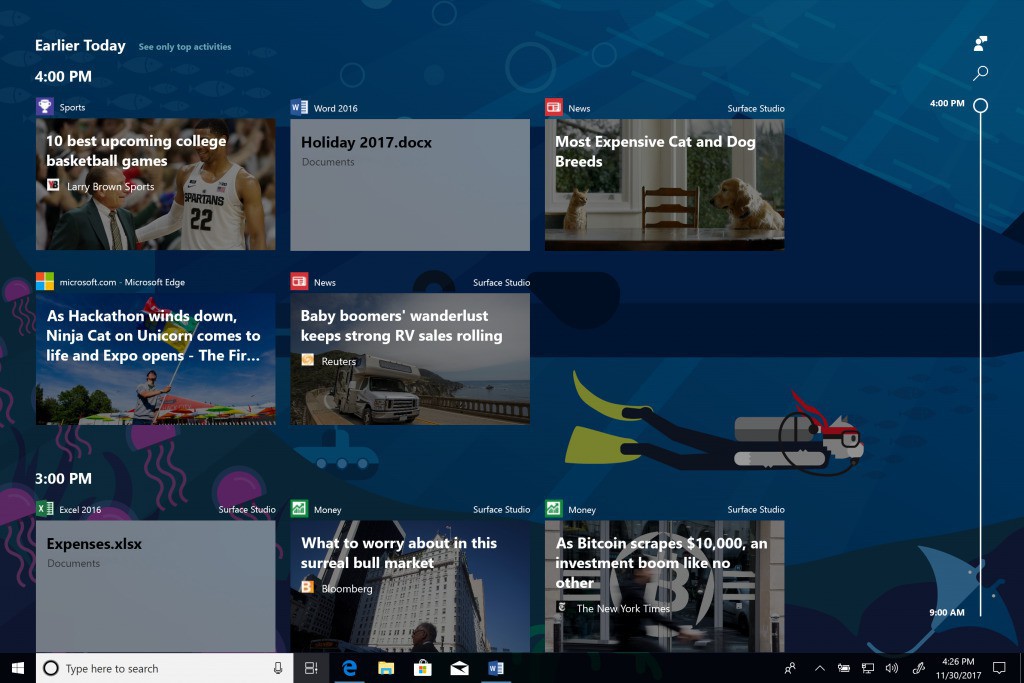
Microsoftは4月30日(米国時間)、Windows 10の大型アップデート「Windows 10 April 2018 Update」を公開します。ただし大型アップデートは順次公開方式が採用されるため、公開初日に全てのPCに対して同事に配信されるわけではありません。
Windows 10の大型アップデートをインストールする場合、一般にはWindows Updateで自動的に配信されるまで待つのが安全ですが、テスト環境等できるだけ早く更新したい場合は、手動で最新版にアップデートすることも可能です。
今回は手動で「Windows 10 April 2018 Update」にアップグレードする方法を紹介します。
Windows 10のダウンロードページ
Windows 10環境を手動でアップグレードするには、Microsoftの「Windows 10のダウンロード」ページを利用します。
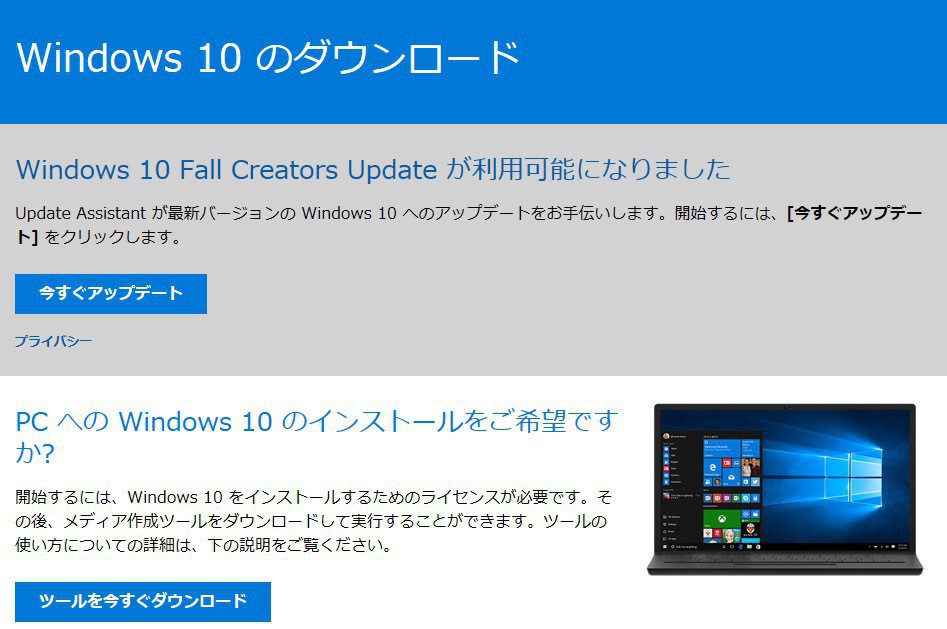
▲「今すぐアップデート」ボタンをクリックすると「更新アシスタント」が、「ツールを今すぐダウンロード」ボタンをクリックすると「メディア作成ツール」がダウンロードできます。
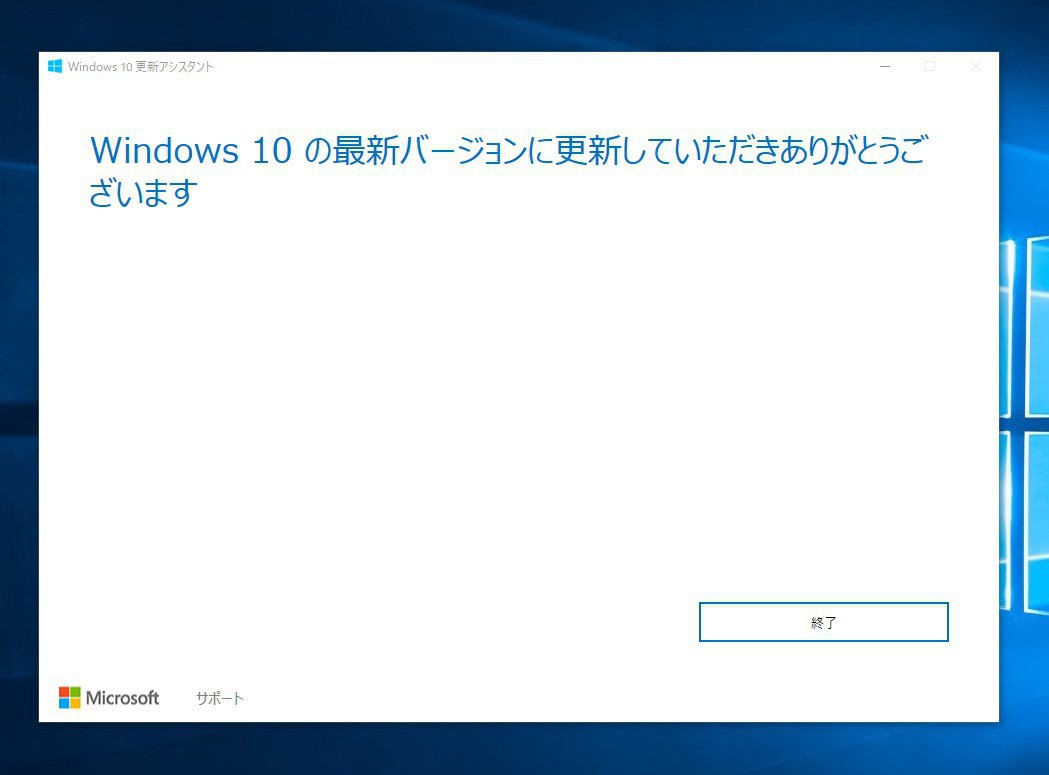
▲「更新アシスタント」を実行すると、既存のシステムがWindows 10の最新版かどうかのチェックが行われ、そうでない場合最新バージョンにアップグレードすることが出来ます。
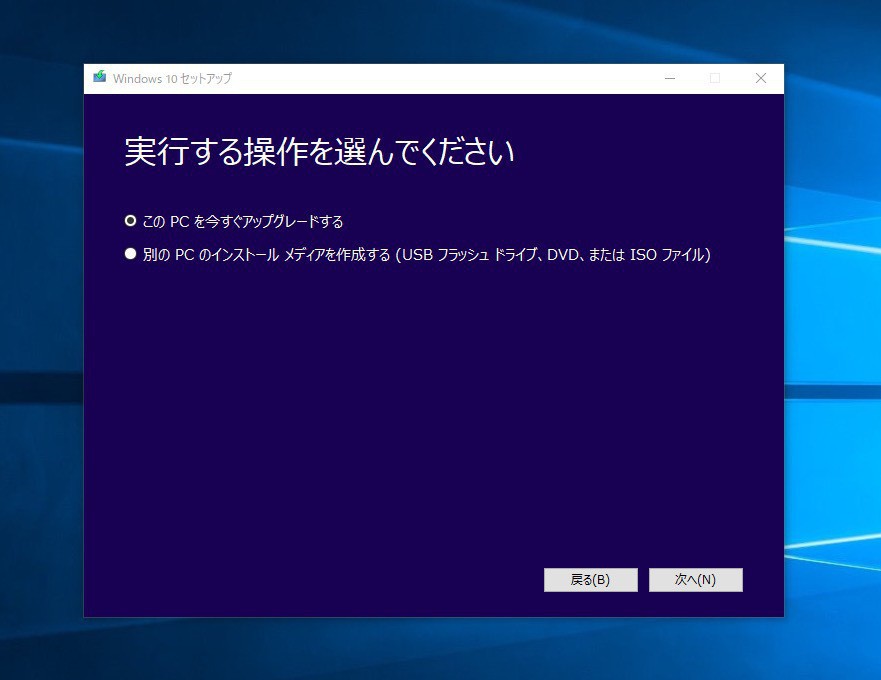
▲「メディア作成ツール」を実行すると、既存のシステムをアップグレードできるほか、別のPCにインストールするためのインストールメディアを作成することが可能です。
まとめ
Windows 10の大型アップデートを手動でインストールしたい場合「更新アシスタント」や「メディア作成ツール」を利用することができます。通常の環境ではWindows Updateで配信されるまで待った方が安全ですが、テスト環境などで即インストールしたい場合に便利です。








